Création du menu vidéo
AVS Video ReMaker vous permet de créer un menu à un seul niveau pour vos disques DVD ou Blu-ray. Pour le faire suivez:
Ajouter des chapitres pour votre menu
Cliquez sur le bouton Chapitres. Ici vous avez deux options:
Vous pouvez mettre des chapitres manuellement
Pour le faire, placez le curseur sur la timeline à la position où vous voulez mettre un chapitre et cliquez sur le bouton Ajouter situé sur la Barre d'outils de timeline. Le chapitre ajouté s'affiche sur la Timeline comme un losange vert.
Vous pouvez mettre des chapitres automatiquement

 Pour le faire, cliquez sur le bouton Réglage automatique et sélectionnez une des options disponibles:
Pour le faire, cliquez sur le bouton Réglage automatique et sélectionnez une des options disponibles:
au début de chaque clip
Si vous sélectionnez cette option, les chapitres seront ajoutés au début de chaque fichier ajouté au programme.
selon l'intervalle de temps
Si vous sélectionnez cette option, la fenêtre Intervalle s'ouvre vous permettant d'entrer la période de temps nécessaire entre les chapitres.
comme dans le fichier d'entrée
Si vous sélectionnez cette option, les chapitres seront réglés comme dans votre fichier d'entrée. Au cas où vous avez importé un fichier vidéo DVD/Blu-ray (VIDEO_TS.IFO ou index.bdmv), les chapitres seront ajoutés au début de chaque chapitre.
Tous les chapitres ajoutés seront affichés à la Zone de sélection.
Si nécessaire, vous pouvez enlever le chapitre sélectionné ou tous les chapitres créés en utilisant les boutons correspondants de la Barre d'outils de timeline.
Pour renommer le chapitre sélectionné, cliquez sur le bouton Renommer de la Barre d'outils de timeline et entrez le nom que vous souhaitez dans le champ de la Zone de sélection.
Sélectionner le style de menu
Cliquez sur le bouton Menu disque.
Dans la Zone de sélection vous verrez la liste de Styles de menu offerts par le programme. Certains styles de menu sont marqués par une icône -  - cela signifie qu'ils ne sont pas comportés dans le fichier d'installation du programme. Si vous voulez utiliser ces styles, vous aurez besoin de les télécharger depuis notre site.
- cela signifie qu'ils ne sont pas comportés dans le fichier d'installation du programme. Si vous voulez utiliser ces styles, vous aurez besoin de les télécharger depuis notre site.
Sélectionnez un des styles nécessaire en le double-cliquant.
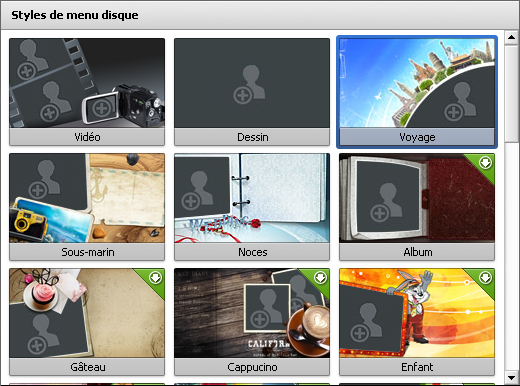
Personnalisez votre menu de disque
Vous pouvez personnaliser certains styles de menu en choisissant un fichier vidéo ou une image depuis le disque dur de votre ordinateur. Pour ajouter un fichier à une des Zones de travail, vous avez besoin de cliquer gauche à l'intérieur de cette zone de travail et de sélectionner le fichier dans la fenêtre ouverte d'Explorateur Windows.
 Remarque
Remarque: la quantité des zones de travail disponibles dépend du style de menu sélectionné et correspond à la quantité des zones vides de la page principale du menu.
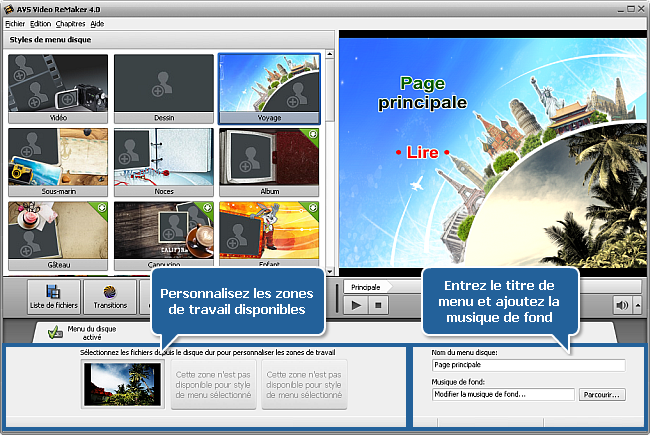
Dans la partie droite en bas de la fenêtre actuelle les champs suivants sont à votre disposition:
- Nom du menu disque - utilisez-le pour entrer le nom de votre disque ou film que vous allez graver sur ce disque. Pour le faire, cliquez gauche à l'intérieur du champ et au lieu du titre Page principale, tapez votre propre nom. Il sera immédiatement affiché dans la Zone de prévisualisation.
- Musique de fond - utilisez-le pour sélectionner le fichier audio qui sera reproduit lors de la navigation à travers le menu du disque. Pour le faire, cliquez sur le bouton Parcourir... à côté du champ et sélectionnez la piste audio désirée dans la fenêtre ouverte d'Explorateur Windows.
Prévisualiser le menu du disque résultant
 Dans la zone droite en haut vous pouvez prévisualiser le menu du disque résultant. Au lieu de la Page principale est affiché le nom de votre film ou disque. Les Chapitres et les commandes de lecture représentent des liens pour passer à travers les pages de chapitres ou pour lire le film.
Dans la zone droite en haut vous pouvez prévisualiser le menu du disque résultant. Au lieu de la Page principale est affiché le nom de votre film ou disque. Les Chapitres et les commandes de lecture représentent des liens pour passer à travers les pages de chapitres ou pour lire le film.
 Remarque
Remarque: la quantité totale des pages dépend de la quantité des chapitres créés.
Vous pouvez aussi utiliser les commandes spéciales situées en bas de la Zone de prévisualisation pour naviguer à travers les pages de chapitres.
Quand tout est prêt, vérifiez si l'option Menu du disque activé est sélectionnée.
Si vous voulez créer le menu de disque pour votre fichier vidéo, mais il ne peut pas être fait par AVS Video ReMaker, vous pouvez utiliser AVS Video Converter. En utilisant AVS Video Converter vous pouvez convertir votre fichier vidéo en format DVD ou Blu-Ray, créer un menu de disque et ajouter de différents effets visuels et sonores.